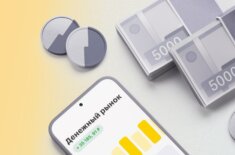Как убрать лишние объекты с фото на iPhone. Есть способ удалить их в одно движение
Пусть бросит в меня камень тот, на чьи фотографии никогда не попадали посторонние. Если вы фотографируетесь не в студии, очень высока вероятность непроизвольно включить в кадр что-то, чего там быть не должно. Это могут быть не только случайные прохожие, но и посторонние предметы. Согласитесь, не очень рационально жертвовать классным, в общем-то, снимком только из-за того, что в объектив камеры попали разбросанные вещи. В таких случаях логичным выходом из ситуации выглядит ретушь. Другое дело, что большинство из нас фотошопом всё-таки не владеет. А значит, нужно искать инструмент автоматической коррекции фотографий, который всё сделает за вас, и притом так, чтобы отретушированный фрагмент не бросался в глаза. Есть и такие.
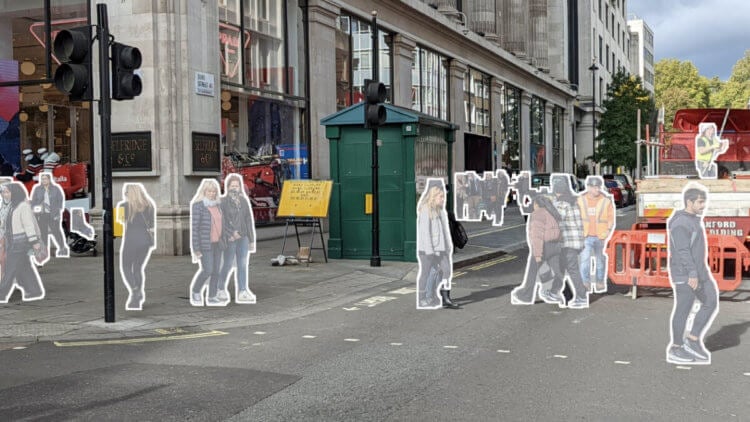
Удалить лишние объекты с фото можно легко и просто
Содержание
Волшебный ластик в Google Фото
Google уже давно славится продвинутыми алгоритмами вычислительной фотографии. Она стояла у истоков развития этого направления мобильной съёмки в принципе и на примере смартфонов Pixel показала, что программное оснащение зачастую имеет более весомое значение, чем аппаратная начинка. Но при чём тут «Пиксели», спросите вы?
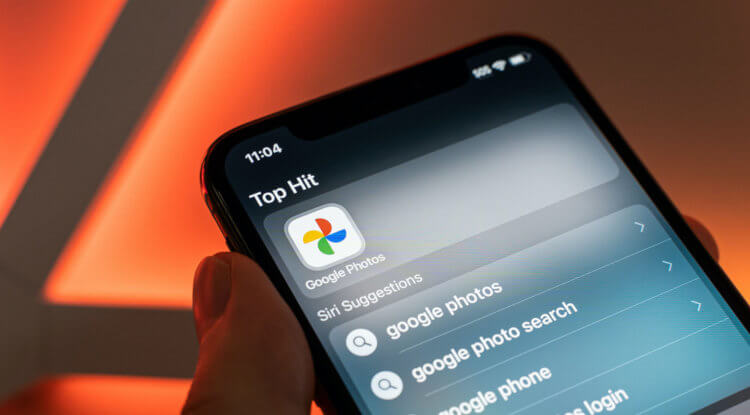
Функция «Волшебный ластик» доступна только по платной подписке
Ведь нас интересует не создание новой фотографии, а исправление уже существующей. Не переживайте. Google встроила свои алгоритмы не только в ПО камеры фирменных смартфонов, но и оснастила ими приложение «Google Фото», которое умеет автоматически удалять лишние объекты на снимках, делая это так же незаметно, как фотошоп.
⚡️ПОДПИШИСЬ НА НАШ ЧАТИК В ТЕЛЕГРАМЕ. ТАМ ТЕБЕ ОТВЕТЯТ НА ЛЮБЫЕ ВОПРОСЫ ОБ АЙФОНАХ И НЕ ТОЛЬКО
Речь идёт о функции «Волшебный ластик», или Magic Eraser. Благодаря ей вы можете просто обвести ненужный объект на фотографии, и он будет незамедлительно удалён. Единственное, о чём вам нужно знать, — это то, что доступ к этому инструменту редактирования является платным, поскольку он доступен только в составе тарифа Google One за 149 рублей в месяц.
Как увеличить пространство в Гугл Фото
- Скачайте приложение Google Фото себе на iPhone;
- Запустите его, авторизуйтесь и нажмите на иконку профиля в правом верхнем углу;
- Тут нажмите на «Приобрести пространство»;
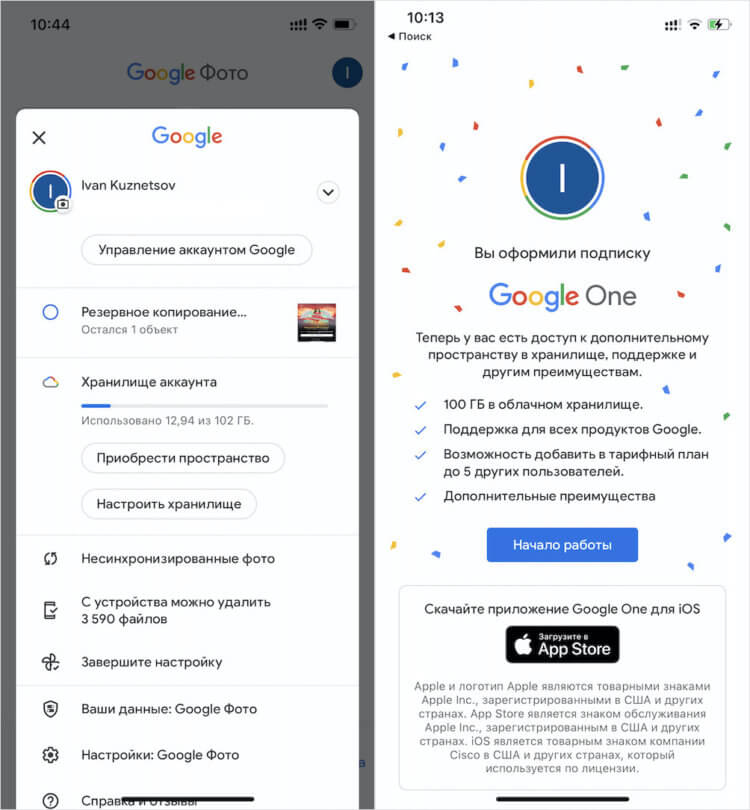
Инструменты ретуширования доступны даже на базовом тарифе
- Выберите самый дешёвый тариф на 100 ГБ за 149 рублей в месяц;
- Оплатите подписку любым удобным вам способом.
С этого момента вам станет доступно увеличенное пространство на Google Диске, которое питает сервис Google Фото, хранящий ваши фотографии, а также дополнительные инструменты редактирования, недоступные пользователям бесплатного тарифа. Вот их список:
- Волшебный ластик;
- Динамика;
- Цветовое выделение;
- Размытие;
- Цветовой фокус;
- HDR;
- Портрет;
- Портретный свет.
⚡️ПОДПИШИСЬ НА ТЕЛЕГРАМ-КАНАЛ СУНДУК АЛИБАБЫ И ПОКУПАЙ ТОЛЬКО ТОПОВЫЕ ТОВАРЫ С АЛИЭКСПРЕСС
Как видите, настроек довольно много. А поскольку идут они в дополнение к 100 ГБ в облаке Google фактически в довесок, оформление платной подписки приобретает практический смысл. Впрочем, мы отвлеклись. Переходим непосредственно к ретуши.
Как удалить людей с фото
- Запустите Google Фото и откройте фотографию, с которой хотите удалить лишние объекты;
- Нажмите на кнопку настроек и выберите «Волшебный ластик»;
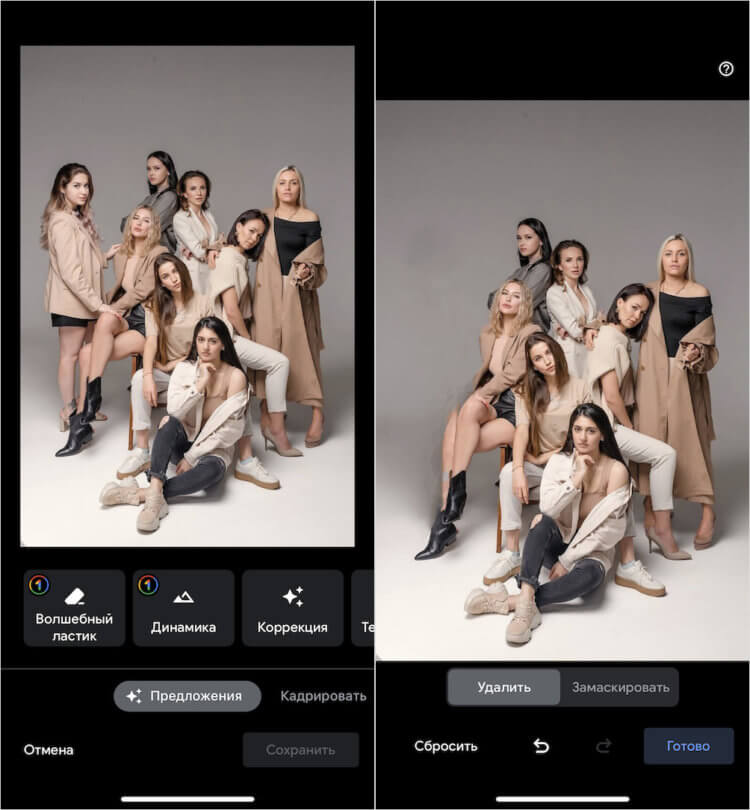
Если объекты перекрывают друг друга, удалять их сложнее
- Ознакомьтесь с инструкцией по удалению лишних объектов;
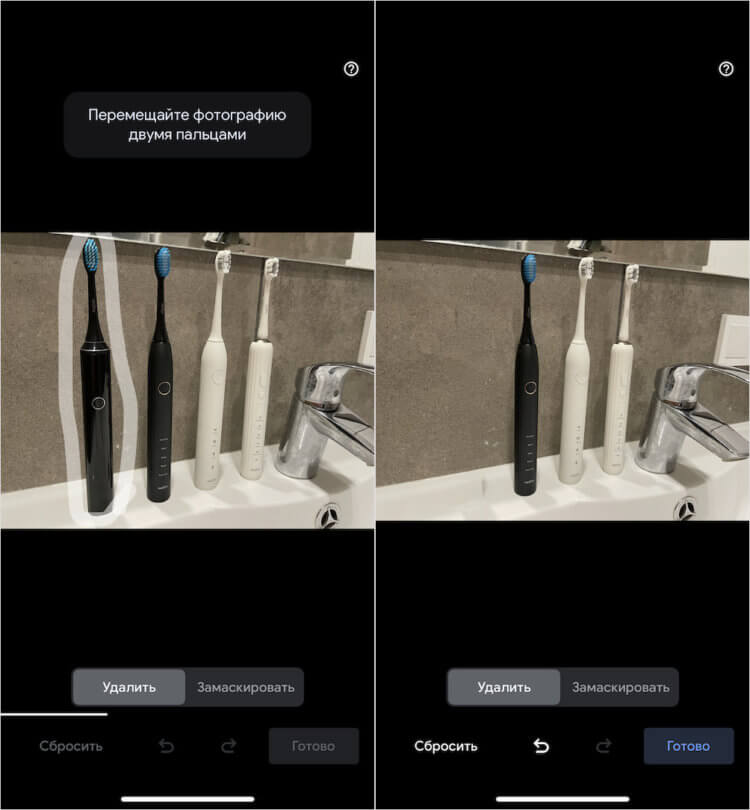
А на вот таких фото объекты удаляются очень легко
- Обведите на экране объект, который хотите удалить;
- Приблизьте незаретушированный фрагмент и обведите его либо заштрихуйте для более ровного удаления.
⚡️ПОДПИСЫВАЙСЯ НА НАШ КАНАЛ В ДЗЕНЕ И ЧИТАЙ ЛУЧШИЕ СТАТЬИ НАШИХ АВТОРОВ, ПОКА ЕЩЁ МОЖНО
Я пробовал таким образом ретушировать разные фотографии. В целом результат меня порадовал. В отличие от других приложений, Google Фото мне понравился гораздо больше. Во-первых, алгоритмы сервиса правильнее дорисовывают задний фон за объектом, который вы ретушируете. Другие тоже это делают, но получается у них хуже, так что ретушь становится заметна. Во-вторых, после «Волшебного ластика» не остаётся никаких шлейфов остаточного изображения. В-третьих, он убирает даже эффект освещения, если вы замазываете осветительный прибор.
Впрочем, недостатки у Google Фото тоже есть. Поэтому в процессе редактирования я вывел несколько правил, которые помогут вам получить оптимальный результат:
- Лучше всего обводить ретушируемый объект, а не заштриховывать его — при штриховали удаление происходит не так качественно;
- Удалять можно только тот объект, который не перекрывает другой, потому что в этом случае вы рискуете повредить ещё и тот, который удалять не нужно;
- Ластик не удаляет тени от объектов, поэтому следите за этим — иногда оставшаяся тень может выдать факт ретуши;
- В ряде случаев, когда ретушь оказывается заметна, можно попробовать скрыть остаточные шлейфы при помощи разных эффектов и сцен в настройках.
Бесплатное приложение для ретуши фото
⚡️ПОДПИШИСЬ НА ТЕЛЕГРАМ-КАНАЛ ТЕХНОКОТ. ЭТО АГРЕГАТОР ЛУЧШИХ СТАТЕЙ, НОВОСТЕЙ И ИНСТРУКЦИЙ ПО ВЕРСИИ РЕДАКЦИИ APPLEINSIDER.RU. ТЕБЕ ПОНРАВИТСЯ
Я понимаю, что платить за функцию ретуширования фотографий готовы далеко не все. К тому же, в условиях ограниченной работы App Store сделать это весьма и весьма непросто, особенно, если у вас нет мобильного телефона МТС или Билайн. Поэтому я предлагаю вам воспользоваться бесплатным приложением Snapseed. Оно тоже умеет удалять лишние объекты с фотографий, хоть и работает не так здорово, как Google Фото.
- Скачайте Snapseed себе на iPhone из App Store;
- Запустите приложение и дайте разрешение на доступ ко всем фотографиям;
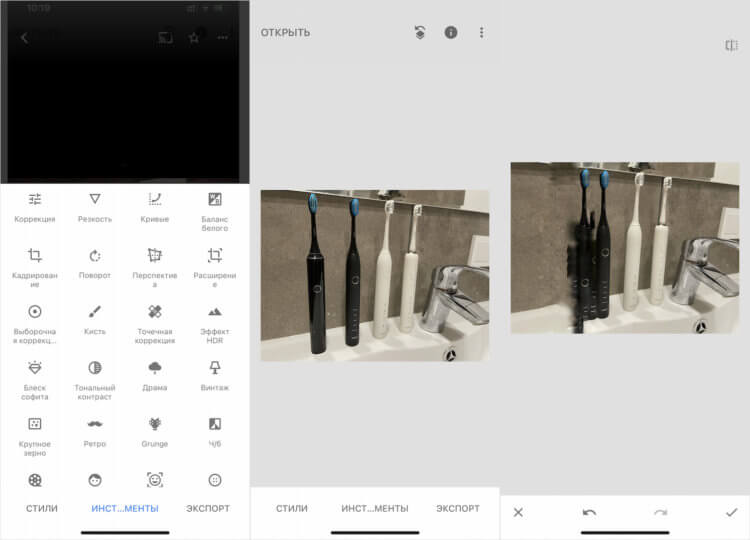
Snapseed, конечно, работает ощутимо хуже
- Нажмите «+», чтобы открыть фотографию и выберите нужную;
- Внизу экрана откройте «Инструменты» и выберите «Точечная коррекция»;
- Обведите объект на фотографии, который хотите удалить и сохраните результат.
Как видите, у Snapseed результат получается откровенно так себе. Во-первых, потому что он не восполняет фон, который был скрыт удалённым объектом. Во-вторых, алгоритмы приложения сильно размазывают место удаления. Поэтому на выходе факт ретуши становится очень заметен. Такой снимок уже не выложишь в сеть. А значит, и пользоваться данным инструментом не имеет смысла. Разве только фон будет настолько пёстрым, что замазка не будет заметна.